লেখক:
Joan Hall
সৃষ্টির তারিখ:
28 ফেব্রুয়ারি. 2021
আপডেটের তারিখ:
1 জুলাই 2024

কন্টেন্ট
আপনি যদি বিরক্তিকর পরিবারের সদস্য বা ইনস্টাগ্রামে বিড়াল বন্ধুর সাথে বিরক্ত হন তবে আপনি আপনার অ্যাকাউন্টে তাদের অ্যাক্সেস সীমাবদ্ধ করার ক্ষমতা সম্পর্কে জানতে পেরে আনন্দিত হবেন! যদিও শব্দের traditionalতিহ্যগত অর্থে গ্রাহকদের "অপসারণ" করা যায় না, তবুও আপনি তাদের আপনার প্রোফাইল দেখা থেকে বিরত রাখতে পারেন। উপরন্তু, ভবিষ্যতে অবাঞ্ছিত গ্রাহকদের উপস্থিত হতে বাধা দিতে, আপনি আপনার অ্যাকাউন্টকে ব্যক্তিগত করতে পারেন।
ধাপ
2 এর 1 ম অংশ: অনুসরণকারীদের অবরুদ্ধ করা
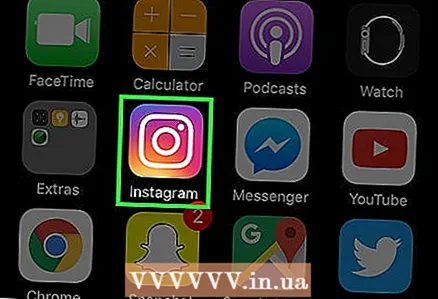 1 এটি চালু করতে ইনস্টাগ্রামে ক্লিক করুন। আপনি যদি কম্পিউটারে বসে থাকেন তবে ইনস্টাগ্রাম ওয়েবসাইটটি খুলুন।
1 এটি চালু করতে ইনস্টাগ্রামে ক্লিক করুন। আপনি যদি কম্পিউটারে বসে থাকেন তবে ইনস্টাগ্রাম ওয়েবসাইটটি খুলুন। - আপনি যদি ইতিমধ্যে না করে থাকেন তবে আপনার অ্যাকাউন্টে সাইন ইন করুন
 2 আপনার প্রোফাইল পৃষ্ঠা খুলুন। এটি করার জন্য, কোনও ব্যক্তির চিত্র সহ আইকনে ক্লিক করুন। মোবাইল অ্যাপ্লিকেশনে, এই বোতামটি পর্দার নিচের ডানদিকে অবস্থিত।
2 আপনার প্রোফাইল পৃষ্ঠা খুলুন। এটি করার জন্য, কোনও ব্যক্তির চিত্র সহ আইকনে ক্লিক করুন। মোবাইল অ্যাপ্লিকেশনে, এই বোতামটি পর্দার নিচের ডানদিকে অবস্থিত। - আপনি যদি কম্পিউটারে বসে থাকেন তবে আইকনটি স্ক্রিনের উপরের ডানদিকে থাকবে।
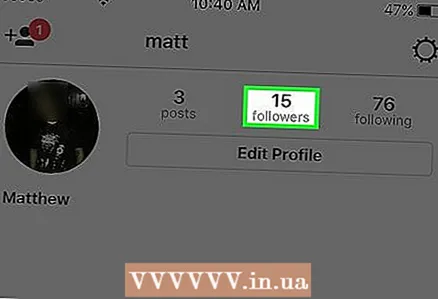 3 সাবস্ক্রাইবার ট্যাবে ক্লিক করুন। এটি আপনার প্রোফাইল পিকচারের ডানদিকে হওয়া উচিত।
3 সাবস্ক্রাইবার ট্যাবে ক্লিক করুন। এটি আপনার প্রোফাইল পিকচারের ডানদিকে হওয়া উচিত। 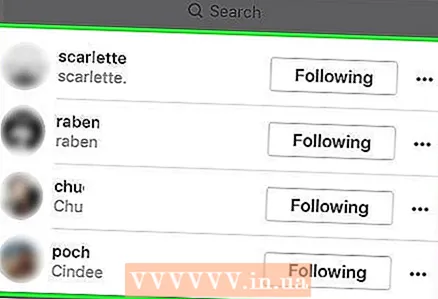 4 গ্রাহকদের তালিকা ব্রাউজ করুন। যদিও আপনি আপনার গ্রাহককে আপনার প্রোফাইল থেকে সদস্যতা ত্যাগ করতে বাধ্য করতে পারেন না, আপনি তাদের ব্লক করতে পারেন, যার ফলে তাদের আপনার কার্যক্রম পর্যবেক্ষণ করা বা আপনার অ্যাকাউন্ট দেখা থেকে বিরত রাখতে পারেন।
4 গ্রাহকদের তালিকা ব্রাউজ করুন। যদিও আপনি আপনার গ্রাহককে আপনার প্রোফাইল থেকে সদস্যতা ত্যাগ করতে বাধ্য করতে পারেন না, আপনি তাদের ব্লক করতে পারেন, যার ফলে তাদের আপনার কার্যক্রম পর্যবেক্ষণ করা বা আপনার অ্যাকাউন্ট দেখা থেকে বিরত রাখতে পারেন। 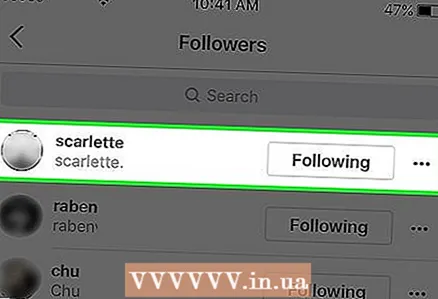 5 আপনি যে গ্রাহককে সরাতে চান তাতে ক্লিক করুন। এটি আপনাকে তার প্রোফাইল পৃষ্ঠায় নিয়ে যাবে যেখানে আপনি তাকে ব্লক করতে পারবেন।
5 আপনি যে গ্রাহককে সরাতে চান তাতে ক্লিক করুন। এটি আপনাকে তার প্রোফাইল পৃষ্ঠায় নিয়ে যাবে যেখানে আপনি তাকে ব্লক করতে পারবেন। 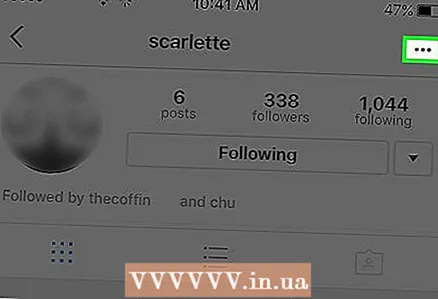 6 তিনটি অনুভূমিক বিন্দু সহ আইকনে ক্লিক করে মেনু খুলুন। এটি স্ক্রিনের উপরের ডান কোণে (অথবা আপনি যদি কম্পিউটার ব্যবহার করেন তবে গ্রাহকের নামের ডানদিকে)।
6 তিনটি অনুভূমিক বিন্দু সহ আইকনে ক্লিক করে মেনু খুলুন। এটি স্ক্রিনের উপরের ডান কোণে (অথবা আপনি যদি কম্পিউটার ব্যবহার করেন তবে গ্রাহকের নামের ডানদিকে)। - অ্যান্ড্রয়েডে, বিন্দুগুলি উল্লম্ব, অনুভূমিক নয়।
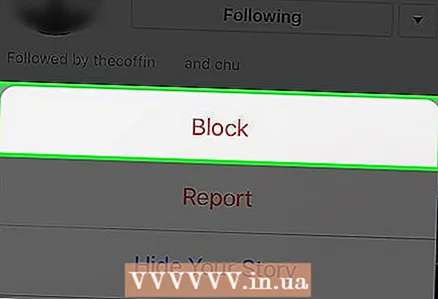 7 "ব্লক ইউজার" ক্লিক করুন। ইনস্টাগ্রামে, এই আইটেমটিকে কেবল "ব্লক" বলা হয়। ইনস্টাগ্রাম তখন আপনাকে আপনার সিদ্ধান্ত নিশ্চিত করতে বলবে।
7 "ব্লক ইউজার" ক্লিক করুন। ইনস্টাগ্রামে, এই আইটেমটিকে কেবল "ব্লক" বলা হয়। ইনস্টাগ্রাম তখন আপনাকে আপনার সিদ্ধান্ত নিশ্চিত করতে বলবে। 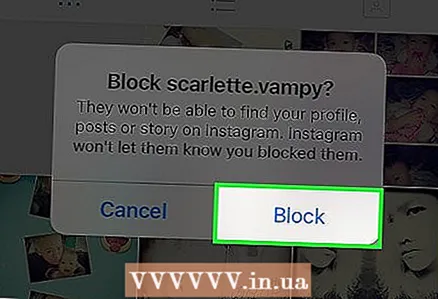 8 হ্যাঁ ক্লিক করুন, আমি নিশ্চিত। এর পরে, নির্বাচিত ব্যবহারকারীকে অবরুদ্ধ করা হবে এবং আপনার বার্তাগুলি আর দেখতে পাবে না!
8 হ্যাঁ ক্লিক করুন, আমি নিশ্চিত। এর পরে, নির্বাচিত ব্যবহারকারীকে অবরুদ্ধ করা হবে এবং আপনার বার্তাগুলি আর দেখতে পাবে না! - একটি অবরুদ্ধ ব্যবহারকারী এখনও আপনার মন্তব্য অন্য মানুষের ছবির নিচে দেখতে পাবেন এবং সফলভাবে আপনার অ্যাকাউন্ট খুঁজে পাবেন। তবে তিনি এতে প্রবেশ করতে পারবেন না।
- অবরুদ্ধ ব্যবহারকারীদের তালিকা দেখতে, সেটিংস মেনু খুলুন এবং অবরুদ্ধ ব্যবহারকারীদের ট্যাব নির্বাচন করুন।
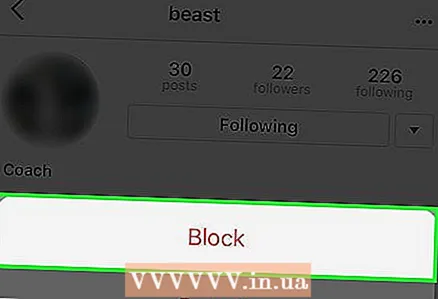 9 প্রতিটি বিরক্তিকর গ্রাহকের জন্য একই করুন। আপনি যদি ভবিষ্যতে অবাঞ্ছিত গ্রাহকদের উপস্থিত হতে বাধা দিতে চান, তাহলে আপনার অ্যাকাউন্ট বন্ধ করুন। এইভাবে, যে ব্যবহারকারীরা আপনার অ্যাকাউন্ট অনুসরণ করতে পছন্দ করেন তারা আপনার প্রোফাইল দেখতে পারবেন না যতক্ষণ না আপনি তাদের অনুমতি দেন।
9 প্রতিটি বিরক্তিকর গ্রাহকের জন্য একই করুন। আপনি যদি ভবিষ্যতে অবাঞ্ছিত গ্রাহকদের উপস্থিত হতে বাধা দিতে চান, তাহলে আপনার অ্যাকাউন্ট বন্ধ করুন। এইভাবে, যে ব্যবহারকারীরা আপনার অ্যাকাউন্ট অনুসরণ করতে পছন্দ করেন তারা আপনার প্রোফাইল দেখতে পারবেন না যতক্ষণ না আপনি তাদের অনুমতি দেন।
2 এর অংশ 2: বন্ধ অ্যাকাউন্ট
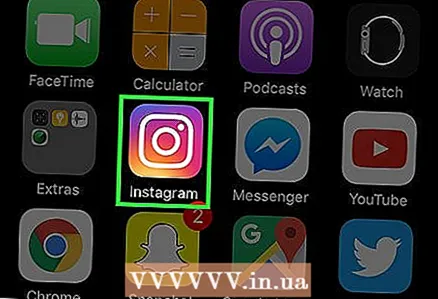 1 আপনার ফোনে ইনস্টাগ্রাম অ্যাপটি খুলুন। একটি অ্যাকাউন্টকে "বন্ধ" স্ট্যাটাসে স্থানান্তর করার অর্থ হল যে কেউ আপনার প্রোফাইলে সাবস্ক্রাইব করতে চায় তাকে একটি অনুরোধ পাঠাতে হবে, যা শুধুমাত্র আপনি অনুমোদন করতে পারেন। এটি আপনাকে আপনার প্রোফাইল কে অ্যাক্সেস করে তার উপর কঠোর নিয়ন্ত্রণ দেয়।
1 আপনার ফোনে ইনস্টাগ্রাম অ্যাপটি খুলুন। একটি অ্যাকাউন্টকে "বন্ধ" স্ট্যাটাসে স্থানান্তর করার অর্থ হল যে কেউ আপনার প্রোফাইলে সাবস্ক্রাইব করতে চায় তাকে একটি অনুরোধ পাঠাতে হবে, যা শুধুমাত্র আপনি অনুমোদন করতে পারেন। এটি আপনাকে আপনার প্রোফাইল কে অ্যাক্সেস করে তার উপর কঠোর নিয়ন্ত্রণ দেয়। - ব্যক্তিগত স্ট্যাটাস ব্যবহারকারীদের আপনার মন্তব্য এবং পছন্দগুলিতে অ্যাক্সেস সীমাবদ্ধ করে, পাবলিক পোস্টগুলি ব্যতীত (যেখানে আপনার নাম অন্যান্য "পছন্দ" এর পাশে উপস্থিত হবে, তবে অ্যাকাউন্টটি নিজেই সুরক্ষিত থাকবে)।
- কম্পিউটারের মাধ্যমে অ্যাকাউন্টকে ব্যক্তিগত করা যাবে না।
 2 আপনার প্রোফাইল খুলুন যদি আপনি ইতিমধ্যে না করেন। এটি করার জন্য, ফোন স্ক্রিনের নীচের ডান কোণে একজন ব্যক্তির সিলুয়েট আকারে আইকনে ক্লিক করুন।
2 আপনার প্রোফাইল খুলুন যদি আপনি ইতিমধ্যে না করেন। এটি করার জন্য, ফোন স্ক্রিনের নীচের ডান কোণে একজন ব্যক্তির সিলুয়েট আকারে আইকনে ক্লিক করুন। - এই উদ্দেশ্যে একটি ট্যাবলেটও উপযুক্ত।
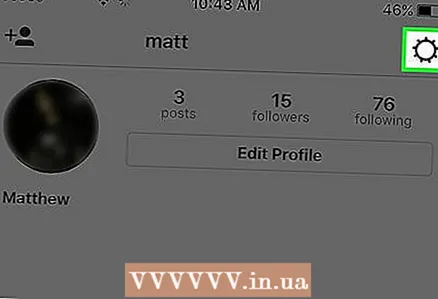 3 আপনার অ্যাকাউন্ট সেটিংস খুলুন। স্ক্রিনের উপরের ডান কোণে গিয়ার (iOS) বা তিনটি বিন্দু (অ্যান্ড্রয়েড) এ ক্লিক করুন।
3 আপনার অ্যাকাউন্ট সেটিংস খুলুন। স্ক্রিনের উপরের ডান কোণে গিয়ার (iOS) বা তিনটি বিন্দু (অ্যান্ড্রয়েড) এ ক্লিক করুন। 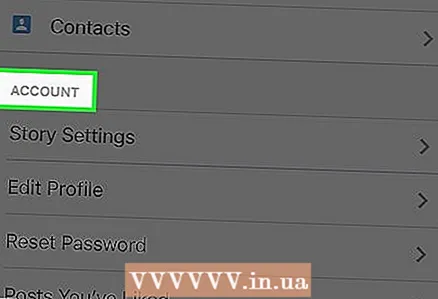 4 "অ্যাকাউন্ট" বিভাগে স্ক্রোল করুন। এখানে আপনার অ্যাকাউন্টের জন্য নির্দিষ্ট বিভিন্ন সেটিংস রয়েছে। প্রাইভেট অ্যাকাউন্ট এই বিভাগের শেষ বিকল্প।
4 "অ্যাকাউন্ট" বিভাগে স্ক্রোল করুন। এখানে আপনার অ্যাকাউন্টের জন্য নির্দিষ্ট বিভিন্ন সেটিংস রয়েছে। প্রাইভেট অ্যাকাউন্ট এই বিভাগের শেষ বিকল্প। 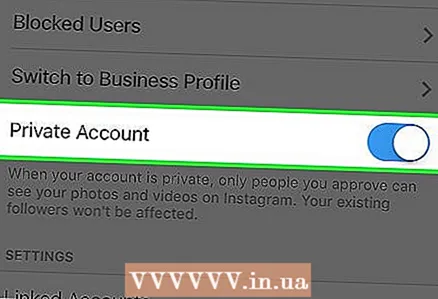 5 বন্ধ অ্যাকাউন্টের অন স্লাইডারটি চালু করুন। এটির রং ধূসর থেকে নীল হওয়া উচিত, এইভাবে ইঙ্গিত করে যে আপনার অ্যাকাউন্ট বন্ধ হয়ে গেছে!
5 বন্ধ অ্যাকাউন্টের অন স্লাইডারটি চালু করুন। এটির রং ধূসর থেকে নীল হওয়া উচিত, এইভাবে ইঙ্গিত করে যে আপনার অ্যাকাউন্ট বন্ধ হয়ে গেছে! - এই বিকল্পটি নিষ্ক্রিয় করতে, স্লাইডারটিকে তার মূল অবস্থানে ফিরিয়ে দিন এবং পপ-আপ উইন্ডোতে "ওকে" ক্লিক করুন।
- দয়া করে মনে রাখবেন যে আপনার বর্তমান গ্রাহকরা এই পরিবর্তনের দ্বারা প্রভাবিত হবে না। আপনি যদি তাদের কিছু বা সবগুলিকে ব্লক করতে চান তবে আপনাকে এটি ম্যানুয়ালি করতে হবে।
পরামর্শ
- ব্লক করা ব্যবহারকারীরা আপনার ছবি "প্রিয় ছবি" ট্যাবে দেখতে পারবে না।
- অবরুদ্ধ ব্যবহারকারীর মন্তব্য এবং পছন্দগুলি এখনও আপনার ফটোগুলিতে উপস্থিত থাকবে, তবে আপনি যদি চান তবে আপনি সেগুলি ম্যানুয়ালি মুছে ফেলতে পারেন
সতর্কবাণী
- অবরুদ্ধ ব্যবহারকারীরা আপনার পারস্পরিক বন্ধুদের ফটোতে আপনার পছন্দ এবং মন্তব্য দেখতে থাকবে।



